Vérification automatique des étapes d’instance SCOM gérée d’Azure Monitor
Cet article décrit les processus de vérification automatique de l’administrateur Operations Manager, de l’administrateur Active Directory et de l’administrateur réseau.
Remarque
Pour en savoir plus sur l’architecture de l’instance SCOM gérée d’Azure Monitor, consultez Instance SCOM gérée d’Azure Monitor.
Après avoir configuré les paramètres requis, exécutez l’outil de validation automatique. En fonction de l’expérience et des données collectées à partir de la télémétrie, les administrateurs Operations Manager ont passé beaucoup de temps à valider les paramètres. L’exécution de cet outil permet d’identifier les problèmes liés à votre environnement ou à vos paramètres avant de poursuivre le déploiement.
De nombreux clients tirent profit de cet outil, car il permet d’économiser le temps que vous passeriez ultérieurement à résoudre les problèmes. Nous vous recommandons d’exécuter cet outil avant le déploiement pour éviter de passer plus tard un temps excessif à diagnostiquer et résoudre les problèmes liés aux paramètres locaux.
Dans le processus de création d’une instance SCOM gérée, trois personnages principaux sont impliqués. Le flux suivant est typique de la façon dont l’administrateur Operations Manager configure les étapes dans les organisations de grandes entreprises :
L’administrateur Operations Manager commence à communiquer avec l’administrateur Active Directory pour configurer tous les paramètres liés à Active Directory.
L’administrateur Operations Manager communique ensuite avec l’administrateur réseau pour établir le réseau virtuel et configurer les pare-feu, les groupes de sécurité réseau et la résolution DNS nécessaires pour se connecter au contrôleur Active Directory désigné, comme indiqué dans les prérequis réseau.
Une fois toutes les configurations implémentées, l’administrateur Operations Manager effectue des tests approfondis sur une machine virtuelle de test pour garantir que tout fonctionne comme prévu. Cette phase de test permet d’identifier et de résoudre de manière proactive les problèmes potentiels.
Si l’administrateur Operations Manager joue les trois rôles, il peut gérer indépendamment toutes les tâches sans nécessiter l’implication d’un personnel différent pour chaque domaine spécifique.
Avec les étapes fournies pour chaque personne afin de valider les paramètres, nous souhaitons simplifier le processus de configuration des paramètres pour réduire le temps nécessaire à la création de l’instance SCOM gérée.
En permettant à chaque personne de vérifier ses paramètres respectifs, nous pouvons accélérer le processus d’installation global et accélérer le déploiement d’une instance SCOM gérée.
Vérification automatique des étapes de l’administrateur Operations Manager
L’exécution de la vérification automatique de l’administrateur Operations Manager est essentielle pour comprendre l’exactitude des paramètres.
Important
Initialement, créez une machine virtuelle Windows Server de test (2022/2019) dans le même sous-réseau sélectionné pour la création de l’instance SCOM gérée. Par la suite, votre administrateur Active Directory et l’administrateur réseau peuvent utiliser individuellement cette machine virtuelle pour vérifier l’efficacité de leurs modifications respectives. Cette approche permet d'économiser le temps consacré à la communication entre l'administrateur Active Directory et l'administrateur réseau.
Procédez comme suit pour exécuter le script de validation :
Générez une machine virtuelle s’exécutant sur Windows Server 2022 ou 2019 au sein du sous-réseau choisi pour la création de l’instance SCOM gérée. Connectez-vous à la machine virtuelle et configurez son serveur DNS pour utiliser la même adresse IP DNS que celle que vous prévoyez d’utiliser lors de la création de l’instance SCOM gérée. Par exemple, consultez la capture d’écran suivante pour définir l’adresse IP du serveur DNS.
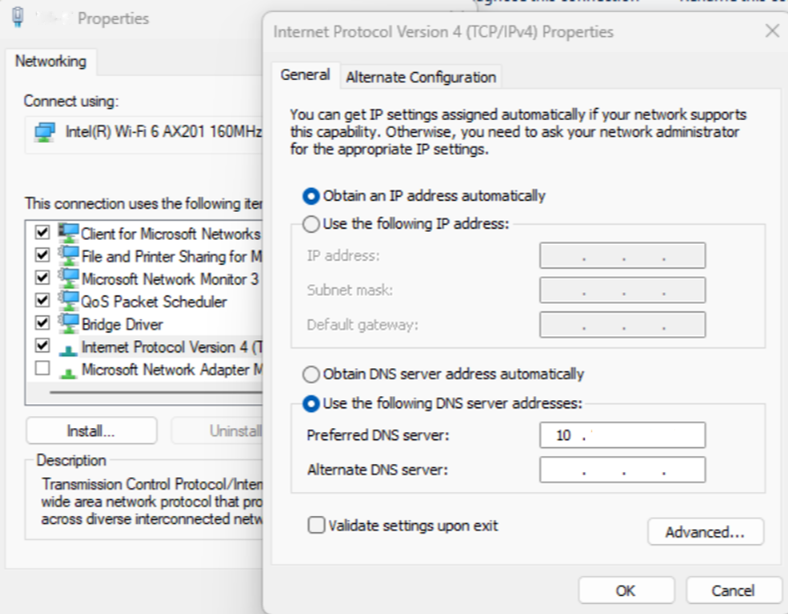
Téléchargez le script de validation sur la machine virtuelle de test et extrayez-le. Il se compose de cinq fichiers :
Readme.txtScomValidation.ps1RunValidationAsSCOMAdmin.ps1RunValidationAsActiveDirectoryAdmin.ps1RunValidationAsNetworkAdmin.ps1
Suivez les étapes mentionnées dans le fichier
Readme.txtpour exécuterRunValidationAsSCOMAdmin.ps1. Veillez à renseigner dansRunValidationAsSCOMAdmin.ps1les valeurs applicables des paramètres avant de l’exécuter.# $settings = @{ # Configuration = @{ # DomainName="test.com" # OuPath= "DC=test,DC=com" # DNSServerIP = "000.00.0.00" # UserName="test\testuser" # Password = "password" # SqlDatabaseInstance= "test-sqlmi-instance.023a29518976.database.windows.net" # ManagementServerGroupName= "ComputerMSG" # GmsaAccount= "test\testgMSA$" # DnsName= "lbdsnname.test.com" # LoadBalancerIP = "00.00.00.000" # } # } # Note : Before running this script, please make sure you have provided all the parameters in the settings $settings = @{ Configuration = @{ DomainName="<domain name>" OuPath= "<OU path>" DNSServerIP = "<DNS server IP>" UserName="<domain user name>" Password = "<domain user password>" SqlDatabaseInstance= "<SQL MI Host name>" ManagementServerGroupName= "<Computer Management server group name>" GmsaAccount= "<GMSA account>" DnsName= "<DNS name associated with the load balancer IP address>" LoadBalancerIP = "<Load balancer IP address>" } }En général,
RunValidationAsSCOMAdmin.ps1exécute toutes les validations. Si vous souhaitez exécuter une vérification spécifique, ouvrezScomValidation.ps1et commentez toutes les autres vérifications, qui se trouvent à la fin du fichier. Vous pouvez également ajouter un point d’arrêt dans la vérification spécifique pour déboguer la vérification et mieux comprendre les problèmes.# Default mode is - SCOMAdmin, by default if mode is not passed then it will run all the validations # adding all the checks to result set try { # Connectivity checks $validationResults += Invoke-ValidateStorageConnectivity $settings $results = ConvertTo-Json $validationResults -Compress $validationResults += Invoke-ValidateSQLConnectivity $settings $results = ConvertTo-Json $validationResults -Compress $validationResults += Invoke-ValidateDnsIpAddress $settings $results = ConvertTo-Json $validationResults -Compress $validationResults += Invoke-ValidateDomainControllerConnectivity $settings $results = ConvertTo-Json $validationResults -Compress # Parameter validations $validationResults += Invoke-ValidateDomainJoin $settings $results = ConvertTo-Json $validationResults -Compress $validationResults += Invoke-ValidateStaticIPAddressAndDnsname $settings $results = ConvertTo-Json $validationResults -Compress $validationResults += Invoke-ValidateComputerGroup $settings $results = ConvertTo-Json $validationResults -Compress $validationResults += Invoke-ValidategMSAAccount $settings $results = ConvertTo-Json $validationResults -Compress $validationResults += Invoke-ValidateLocalAdminOverideByGPO $settings $results = ConvertTo-Json $validationResults -Compress } catch { Write-Verbose -Verbose $_ }Remarque
Les validations d’administration Operations Manager incluent une vérification des stratégies de stratégie de groupe qui remplacent le groupe d’administrateurs locaux. La fin de la vérification peut prendre beaucoup de temps, car la vérification interroge toutes les stratégies d’évaluation.
Le script de validation affiche toutes les vérifications de validation et leurs erreurs respectives, ce qui permet de résoudre les problèmes de validation. Pour une résolution rapide, exécutez le script dans PowerShell ISE avec un point d’arrêt, ce qui peut accélérer le processus de débogage.
Si toutes les vérifications réussissent, revenez à la page d’intégration et redémarrez le processus d’intégration.
Vérification automatique des étapes de l’administrateur Active Directory
Pour réduire les communications avec l’administrateur Operations Manager, il est recommandé pour l’administrateur Active Directory d’évaluer indépendamment les paramètres Active Directory. Si nécessaire, vous pouvez demander de l’aide de l’administrateur Operations Manager pour exécuter l’outil de validation afin de garantir un processus d’évaluation des paramètres plus fluide et plus efficace.
L’exécution de la vérification automatique de l’administrateur Active Directory est une étape facultative. Nous offrons la possibilité à chaque organisation de décider s’il faut entreprendre ce processus en fonction de ses besoins pratiques et spécifiques.
Procédez comme suit pour exécuter le script de validation :
Générez une machine virtuelle s’exécutant sur Windows Server 2022 ou 2019 au sein du sous-réseau choisi pour la création de l’instance SCOM gérée. Connectez-vous à la machine virtuelle et configurez son serveur DNS pour utiliser la même adresse IP DNS que celle que vous prévoyez d’utiliser lors de la création de l’instance SCOM gérée. Si la machine virtuelle de test a déjà été créée par l’administrateur Operations Manager, utilisez la machine virtuelle de test. Par exemple, consultez la capture d’écran suivante pour définir l’adresse IP du serveur DNS.
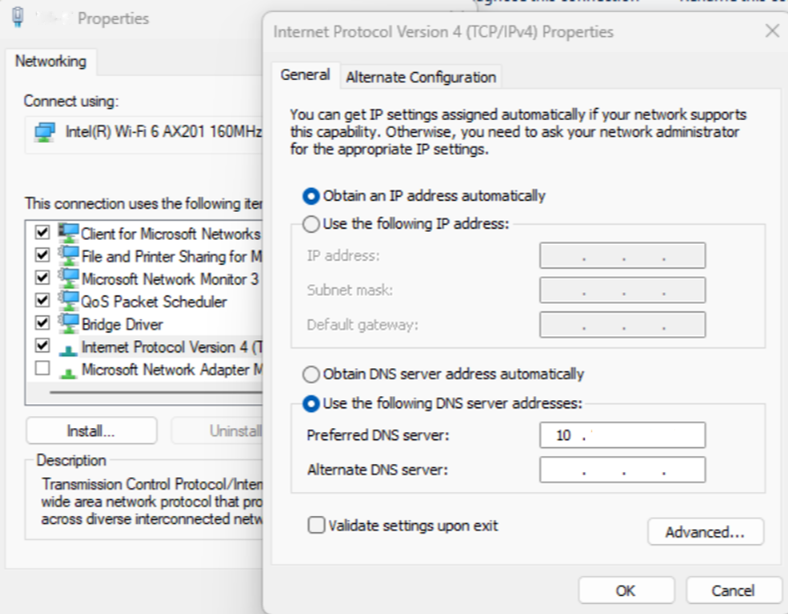
Téléchargez le script de validation sur la machine virtuelle de test et extrayez-le. Il se compose de cinq fichiers :
Readme.txtScomValidation.ps1RunValidationAsSCOMAdmin.ps1RunValidationAsActiveDirectoryAdmin.ps1RunValidationAsNetworkAdmin.ps1
Suivez les étapes mentionnées dans le fichier
Readme.txtpour exécuterRunValidationAsActiveDirectoryAdmin.ps1. Veillez à renseigner dansRunValidationAsActiveDirectoryAdmin.ps1les valeurs applicables des paramètres avant de l’exécuter.# $settings = @{ # Configuration = @{ # DomainName="test.com" # OuPath= "DC=test,DC=com" # DNSServerIP = "000.00.0.00" # UserName="test\testuser" # Password = "password" # ManagementServerGroupName= "ComputerMSG" # GmsaAccount= "test\testgMSA$" # DnsName= "lbdsnname.test.com" # LoadBalancerIP = "00.00.00.000" # } # } # Note : Before running this script, please make sure you have provided all the parameters in the settings $settings = @{ Configuration = @{ DomainName="<domain name>" OuPath= "<OU path>" DNSServerIP = "<DNS server IP>" UserName="<domain user name>" Password = "<domain user password>" ManagementServerGroupName= "<Computer Management server group name>" GmsaAccount= "<GMSA account>" DnsName= "<DNS name associated with the load balancer IP address>" LoadBalancerIP = "<Load balancer IP address>" } }En général,
RunValidationAsActiveDirectoryAdmin.ps1exécute toutes les validations. Si vous souhaitez exécuter une vérification spécifique, ouvrezScomValidation.ps1et commentez toutes les autres vérifications, qui se trouvent sous vérifications d’administration Active Directory. Vous pouvez également ajouter un point d’arrêt dans la vérification spécifique pour déboguer la vérification et mieux comprendre les problèmes.# Mode is AD admin then following validations/test will be performed if ($mode -eq "ADAdmin") { try { # Mode is AD admin then following validations/test will be performed $validationResults += Invoke-ValidateDnsIpAddress $settings $results = ConvertTo-Json $validationResults -Compress $validationResults += Invoke-ValidateDomainControllerConnectivity $settings $results = ConvertTo-Json $validationResults -Compress # Parameter validations $validationResults += Invoke-ValidateDomainJoin $settings $results = ConvertTo-Json $validationResults -Compress $validationResults += Invoke-ValidateStaticIPAddressAndDnsname $settings $results = ConvertTo-Json $validationResults -Compress $validationResults += Invoke-ValidateComputerGroup $settings $results = ConvertTo-Json $validationResults -Compress $validationResults += Invoke-ValidategMSAAccount $settings $results = ConvertTo-Json $validationResults -Compress $validationResults += Invoke-ValidateLocalAdminOverideByGPO $settings $results = ConvertTo-Json $validationResults -Compress } catch { Write-Verbose -Verbose $_ } }Remarque
Les validations d’administrateur Active Directory incluent une vérification des stratégies de stratégie de groupe qui remplacent le groupe d’administrateurs locaux. La fin de la vérification peut prendre beaucoup de temps, car la vérification interroge toutes les stratégies d’évaluation.
Le script de validation affiche toutes les vérifications de validation et leurs erreurs respectives, ce qui permet de résoudre les problèmes de validation. Pour une résolution rapide, exécutez le script dans PowerShell ISE avec un point d’arrêt, ce qui peut accélérer le processus de débogage.
Si toutes les vérifications réussissent, il n’y a aucun problème avec les paramètres Active Directory.
Vérification automatique des étapes de l’administrateur réseau
Pour réduire les communications avec l’administrateur Operations Manager, l’administrateur réseau doit évaluer indépendamment la configuration réseau. Si nécessaire, il peut demander de l’aide de l’administrateur Operations Manager pour exécuter l’outil de validation afin de garantir un processus plus fluide et plus efficace d’évaluation des paramètres.
L’exécution de la vérification automatique de l’administrateur réseau est une étape facultative. Nous offrons la possibilité à chaque organisation de décider s’il faut entreprendre ce processus en fonction de ses besoins pratiques et spécifiques.
Procédez comme suit pour exécuter le script de validation :
Générez une machine virtuelle s’exécutant sur Windows Server 2022 ou 2019 au sein du sous-réseau choisi pour la création de l’instance SCOM gérée. Connectez-vous à la machine virtuelle et configurez son serveur DNS pour utiliser la même adresse IP DNS que celle que vous prévoyez d’utiliser lors de la création de l’instance SCOM gérée. Si la machine virtuelle de test a déjà été créée par l’administrateur Operations Manager, utilisez la machine virtuelle de test. Par exemple, consultez la capture d’écran suivante pour définir l’adresse IP du serveur DNS.
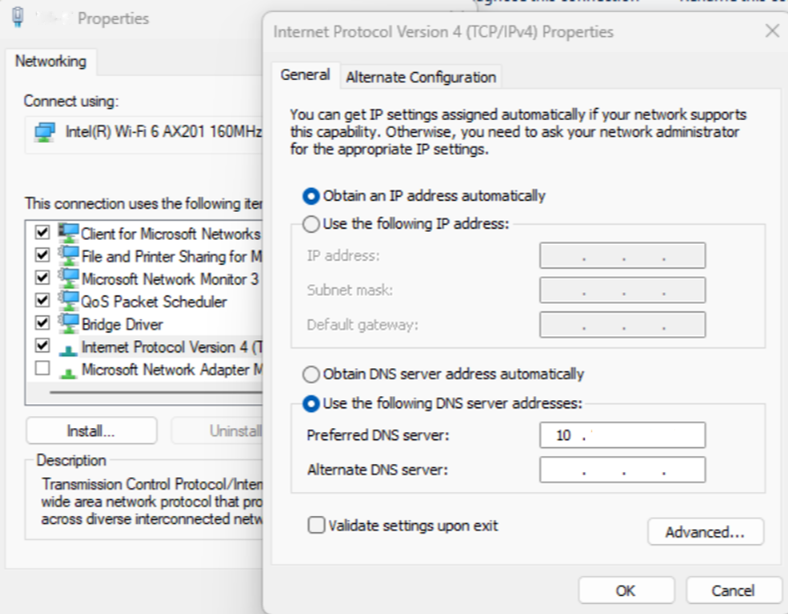
Téléchargez le script de validation sur la machine virtuelle de test et extrayez-le. Il se compose de cinq fichiers :
Readme.txtScomValidation.ps1RunValidationAsSCOMAdmin.ps1RunValidationAsActiveDirectoryAdmin.ps1RunValidationAsNetworkAdmin.ps1
Suivez les étapes mentionnées dans le fichier
Readme.txtpour exécuterRunValidationAsNetworkAdmin.ps1. Veillez à renseigner dansRunValidationAsNetworkAdmin.ps1les valeurs applicables des paramètres avant de l’exécuter.# $settings = @{ # Configuration = @{ # DomainName="test.com" # DNSServerIP = "000.00.0.00" # SqlDatabaseInstance= "<SQL MI Host name>" # } # } # Note : Before running this script, please make sure you have provided all the parameters in the settings $settings = @{ Configuration = @{ DomainName="<domain name>" DNSServerIP = "<DNS server IP>" SqlDatabaseInstance= "<SQL MI Host name>" } }En général,
RunValidationAsNetworkAdmin.ps1exécute toutes les validations liées à la configuration réseau. Si vous souhaitez exécuter une vérification spécifique, ouvrezScomValidation.ps1et commentez toutes les autres vérifications, qui sont sous les vérifications d’administrateur réseau. Vous pouvez également ajouter un point d’arrêt dans la vérification spécifique pour déboguer la vérification et mieux comprendre les problèmes.# Mode is Network admin then following validations/test will be performed try { $validationResults += Invoke-ValidateStorageConnectivity $settings $results = ConvertTo-Json $validationResults -Compress $validationResults += Invoke-ValidateSQLConnectivity $settings $results = ConvertTo-Json $validationResults -Compress $validationResults += Invoke-ValidateDnsIpAddress $settings $results = ConvertTo-Json $validationResults -Compress $validationResults += Invoke-ValidateDomainControllerConnectivity $settings $results = ConvertTo-Json $validationResults -Compress } catch { Write-Verbose -Verbose $_ }Le script de validation affiche toutes les vérifications de validation et leurs erreurs respectives, ce qui permet de résoudre les problèmes de validation. Pour une résolution rapide, exécutez le script dans PowerShell ISE avec un point d’arrêt, ce qui peut accélérer le processus de débogage.
Si toutes les vérifications réussissent, il n’y a aucun problème avec la configuration réseau.